
Kazalo:
- Avtor Lynn Donovan [email protected].
- Public 2023-12-15 23:53.
- Nazadnje spremenjeno 2025-01-22 17:40.
Kako izbrisati strani iz PDF-ja:
- Odprite PDF v Acrobatu.
- V desnem podoknu izberite orodje Organiziraj strani.
- Izberite sličico strani, ki jo želite izbrisati in kliknite na Izbriši ikona za izbrisati stran.
- Prikaže se potrditveno pogovorno okno.
- Shrani PDF .
Poleg tega, kako lahko odstranim stran iz PDF-ja na spletu?
Kako izbrisati strani iz datotek PDF na spletu:
- Povlecite in spustite datoteko PDF v zgornje polje.
- Izbrišite vsako stran tako, da premaknete kazalec miške nad njeno sličico in kliknete ikono koša.
- Po potrebi lahko strani tudi prerazporedite in zasukate.
- Kliknite »Uporabi spremembe« in prenesite spremenjeno datoteko.
Prav tako, kako odstranim stran v PDF-ju? Kako izbrisati strani iz PDF-ja:
- Odprite PDF v Acrobatu.
- V desnem podoknu izberite orodje Organiziraj strani.
- Izberite sličico strani, ki jo želite izbrisati, in kliknite ikono za brisanje, da izbrišete stran.
- Prikaže se potrditveno pogovorno okno.
- Shranite PDF.
Prav tako morate vedeti, kako odkleniti PDF?
Pojdite na https://www.sodapdf.com/unlock-pdf/ v spletnem brskalniku vašega računalnika
- Kliknite IZBERI DATOTEKO. To je zeleni gumb na desni strani strani.
- Izberite datoteko PDF.
- Kliknite Odpri.
- Vnesite uporabniško geslo.
- Kliknite ODKLOP.
- Kliknite OGLED IN PRENOS V BRSKALNIKU.
Kako dodam in odstranim strani iz PDF-ja?
Kako ekstrahirati strani iz PDF-ja
- Odprite PDF v programu Acrobat DC in nato izberite Orodja > Organiziraj strani ali v desnem podoknu izberite Organiziraj strani.
- V sekundarni orodni vrstici kliknite Ekstrahiraj.
- Določite obseg strani, ki jih želite ekstrahirati.
- V novi orodni vrstici naredite eno ali več od naslednjega, preden kliknete Izvleči:
Priporočena:
Kako uredim diapozitiv v Keynoteu?

V orodni vrstici kliknite Pogled, nato izberite Uredi glavne diapozitive. Izberite glavni diapozitiv, ki ga želite urediti. Dodajte polje z besedilom, sliko, videoposnetek ali obliko na diapozitiv, spremenite njegov videz, kakor želite, nato ga postavite na mesto, kjer želite, da se prikaže na glavnem diapozitivu
Kako narediti dober diapozitiv dnevnega reda?

ZA USTVARJANJE PROSAJNIKA DNEVNEGA REDA: Ustvarite nov diapozitiv s postavitvijo označenega seznama. Vnesite naslov (na primer Dnevni red) in vnesite elemente v oznaki, da opišete vsak od razdelkov – vsakega od oddaj po meri – v svoji predstavitvi (slika 5). Izberite vse besedilo v označenem elementu. Izberite Diaprojekcija > Nastavitve dejanj
Kako zasenčim diapozitiv v PowerPointu?

V stranskem podoknu na levi z desno miškino tipko kliknite zasivljen diapozitiv in v pojavnem meniju izberite »Pokaži diapozitiv«
Kaj je običajen diapozitiv?
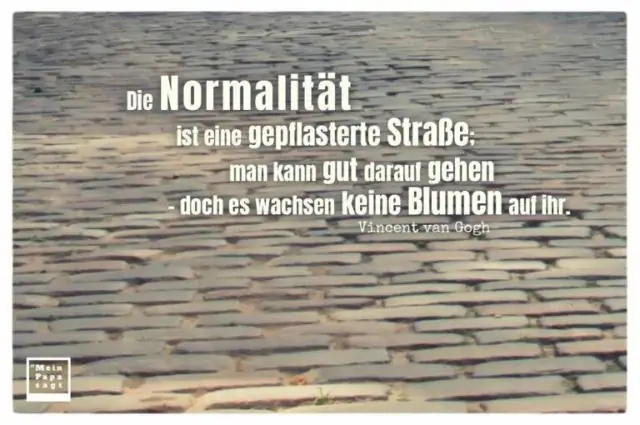
Posodobljeno: 10/04/2017 s strani Computer Hope. V MicrosoftPowerPoint in OpenOffice Impress je običajni pogled standardni pogled, ki se uporablja za ustvarjanje in ogled diapozitivov predstavitev. Ta pogled je znan tudi kot pogled diapozitivov in ponuja pogled diapozitiva v polni velikosti, kar olajša ustvarjanje in urejanje diapozitivov
Kako predstaviti diapozitiv v PowerPointu?

Kliknite možnost »Besedilo« na traku Office in v meniju izberite »Polje z besedilom«. V besedilno polje dodajte osebno uvodno besedilo. Vključite naslov predstavitve, svoje ime in poklicno pripadnost. Kliknite gumb 'Nov diapozitiv' in izberite želeni diapozitiv iz svoje teme, da ustvarite še en diapozitiv
